- Новости о монтаже
- • Изображение в видео с ИИ
- • Тексты в видео с ИИ
- • Длинное видео в короткое с ИИ
- • ИИ генератор видео
- • Создай видео для Telegram
- • Улучшите видео с ИИ
- • Создай аниме-версию себя
- • Сделай субтитры для VK Клипов
- • Музыка и звуковые эффекты
- • ИИ-генератор звуковых эффектов
- • Текста в речь
- • Улучшение качества звука с ИИ
- 😎Сделайте видео замечательным⏬
Время обновления: 2025 г.
В современном мире, где смартфоны доступны каждому, пользователи все чаще выбирают короткие видео для просмотра. Такие видео передают основную идею всего за несколько секунд, при этом оставаясь удобными для просмотра на экране телефона. Осознавая популярность коротких видео, Google представил новую функцию — YouTube Shorts. Это приложение в стиле TikTok доступно прямо через ваше основное приложение YouTube на Android или iPhone, если вы вошли в свой аккаунт Google.
Далее вы узнаете, как использовать YouTube Shorts для создания захватывающего контента и привлечения большего числа зрителей.
Часть 1: Что такое YouTube Shorts?
YouTube Shorts — это короткие видео, созданные как конкурент TikTok. Разработанный компанией Google, этот формат доступен через приложение YouTube на Android и iOS. Чтобы начать пользоваться YouTube Shorts, достаточно зайти в свой аккаунт YouTube через приложение — и можно приступать к созданию контента.
1. История появления YouTube Shorts
На момент написания этой статьи YouTube Shorts все еще находится на стадии бета-тестирования. Разработчики Google продолжают изучать возможности платформы и добавлять новые функции. Однако полноценный доступ к YouTube Shorts пока предоставлен только пользователям в Индии, которые используют устройства на платформах Android и iOS.
2. Целевая аудитория YouTube Shorts
Основная целевая аудитория YouTube Shorts — это артисты, художники и создатели контента, которые стремятся привлечь внимание. Многие из них используют короткие видео для увеличения аудитории и продвижения своих YouTube-каналов, чтобы в дальнейшем участвовать в партнерской программе.
Не стоит забывать и о зрителях, которые играют ключевую роль в успехе YouTube Shorts. Без их интереса короткие видео теряют свою ценность.
Контент, который ожидают увидеть зрители в YouTube Shorts, может включать:
- Развлечения — короткие обсуждения фильмов, персонажей или объяснение сложных моментов.
- Игровой контент — советы и лайфхаки, демонстрация уникальных игровых навыков.
- How-To (Как сделать ...) — краткие и полезные иллюстрации с рекомендациями для любителей DIY.
- Наука и технологии — обзоры гаджетов и приложений с демонстрацией их возможностей всего за 60 секунд.
- Музыка, животные, образование и многое другое — другие популярные темы, которые идеально подходят для коротких видео.
YouTube Shorts — это уникальная платформа, где короткие видео позволяют создателям контента раскрыть свой потенциал, а зрителям — наслаждаться увлекательным и разнообразным контентом.
3. Требования к YouTube Shorts
Во время создания коротких видео YouTube Shorts важно следовать установленным правилам. Вот основные из них:
- Видео YouTube Shorts не должны длиться более 60 секунд.
- Короткие видео должны быть сняты вертикально, а не горизонтально.
- Вы можете объединить несколько видео, но их общая длительность не должна превышать 60 секунд.
- При загрузке коротких видео YouTube Shorts в название рекомендуется включать слово #shorts.
Есть несколько условий, которые необходимо учитывать при создании YouTube Shorts:
- YouTube Shorts нельзя монетизировать, но они являются отличным инструментом для привлечения аудитории и перенаправления её на основной канал YouTube, где можно размещать монетизируемые видео.
- Количество просмотров и общее время воспроизведения коротких видео YouTube Shorts действительно влияет на общую статистику вашего канала YouTube.
4. Где пользователи могут найти YouTube Shorts
Как было указано ранее, доступ к YouTube Shorts можно получить через приложение YouTube на устройствах Android или iOS. Вы можете использовать короткие видео YouTube Shorts, нажав на значок «+» (Добавить) в приложении. После активации функции YouTube Shorts следуйте инструкциям на экране, чтобы создать и опубликовать свое короткое видео.
Часть 2: Как снимать и загружать YouTube Shorts?
YouTube Shorts — это удобный способ создания коротких видео, которые можно легко снимать, редактировать и публиковать прямо в приложении YouTube. Следуйте этим простым шагам:
Шаг 1: Снимите видео с помощью YouTube Shorts

Запустите приложение YouTube на вашем устройстве Android или iOS (в данном примере используется Samsung Galaxy Note 10+), убедитесь, что вы вошли в свой Google аккаунт. Нажмите на кнопку + (Добавить) в нижней части экрана, затем выберите Create a Short (Создать короткое видео). Нажмите кнопку Record (Запись), чтобы начать съемку короткого видео. Когда запись завершена, нажмите на кнопку Stop (Стоп).
Шаг 2: Отредактируйте видео
В YouTube Shorts редактирование коротких видео предельно просто. Добавьте фоновую музыку, нажав на кнопку Музыка. Убедитесь, что используемая музыка либо создана вами, либо имеет лицензию для использования. Вы также можете воспользоваться музыкальной библиотекой YouTube, которая предоставляет бесплатные треки для коротких видео.

Чтобы добавить текст, нажмите кнопку Text (Текст). Приложение предлагает множество опций, включая разные шрифты, выравнивание, цвета и выделение текста. Кроме того, с помощью значков "Скорость" и "Таймер" можно изменять скорость воспроизведения (от 0,3x до 3x) или автоматически останавливать запись через заданный промежуток времени. Когда ваше короткое видео готово, нажмите Далее.
Шаг 3: Выберите целевую аудиторию
В окне Добавить детали нажмите Выбрать аудиторию, чтобы указать, подходит ли видео для детей. Это важный шаг при публикации коротких видео, так как YouTube учитывает целевую аудиторию.

Шаг 4: Добавьте детали и загрузите видео
Введите название вашего видео в поле Название, не забывая указать #shorts, чтобы YouTube автоматически классифицировал его как YouTube Shorts. Затем нажмите Upload (Загрузить). После проверки ваше короткое видео будет опубликовано и станет доступным на главной странице Shorts.

Теперь вы знаете, как создавать и делиться короткими видео с помощью YouTube Shorts!
Часть 3: Создание вертикальных YouTube Shorts видео с помощью Filmora
Приложение YouTube Shorts очень удобное в использовании. Однако оно не предоставляет возможности для детальной обработки коротких видео. В нем отсутствует большой выбор параметров фильтров, эффектов, элементов и других инструментов, необходимых для создания более привлекательных и запоминающихся видеороликов.
Чтобы создать качественные короткие видео, которые привлекут новых зрителей, вы можете воспользоваться сторонней программой, такой как Wondershare Filmora. Это мощный инструмент, идеально подходящий для профессионального создания и редактирования YouTube Shorts.
Wondershare Filmora — это приложение для монтажа и пост-обработки, доступное как для Windows, так и для Mac. Оно успешно конкурирует с такими известными программами, как Adobe Premiere Pro и Final Cut Pro X. Более того, Filmora предлагает функции записи экрана, работы с веб-камерой и записи голоса. Эти инструменты можно использовать для создания интерактивных коротких видео, пошаговых руководств и видеороликов с озвучиванием.
В следующем пошаговом руководстве вы узнаете, как использовать Wondershare Filmora для создания вертикальных видео YouTube Shorts, идеально подходящих для публикации коротких видео на платформе.
Примечание: Перед тем как перейти к инструкции, убедитесь, что вы уже сняли вертикальное видео на своем телефоне и перенесли его на ПК.
Шаг 1: Добавьте видео на Таймлинию
Запустите Wondershare Filmora на вашем компьютере Windows или Mac (в данном примере используется Windows 10), перейдите к Новый проект, и выберите формат 9:16 (Портрет), который идеально подходит для YouTube Shorts. Кликните в любом месте внутри поля Медиа и импортируйте вертикальное видео с вашего ПК в Filmora.
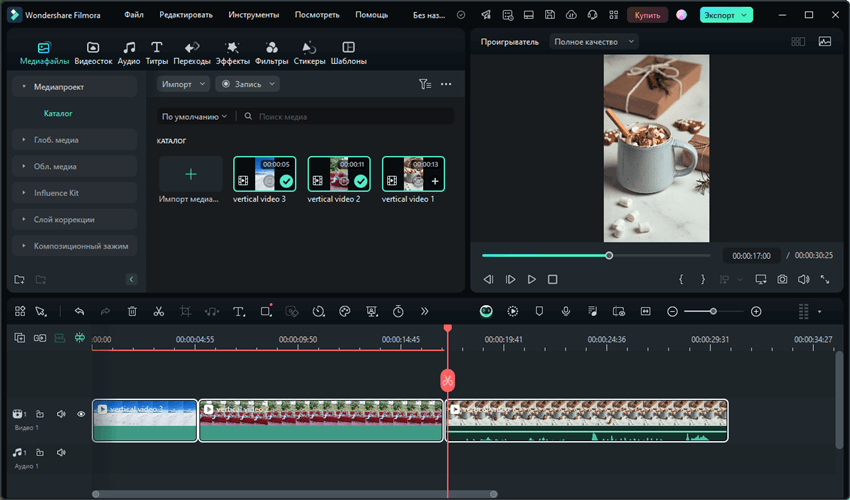
Далее, наведите указатель мыши на видео в поле Медиа, нажмите на кнопку +, которая появится в нижнем правом углу, и в появившемся окне подтверждения нажмите Соответствие медиафайлам, чтобы добавить видео в правильной ориентации на временную шкалу.
Шаг 2: Отредактируйте видео
Выберите видео на таймлинии и воспользуйтесь функциями Разделить, Обрезать, Скорость и другими, чтобы убрать ненужные части, настроить скорость или внести другие изменения.
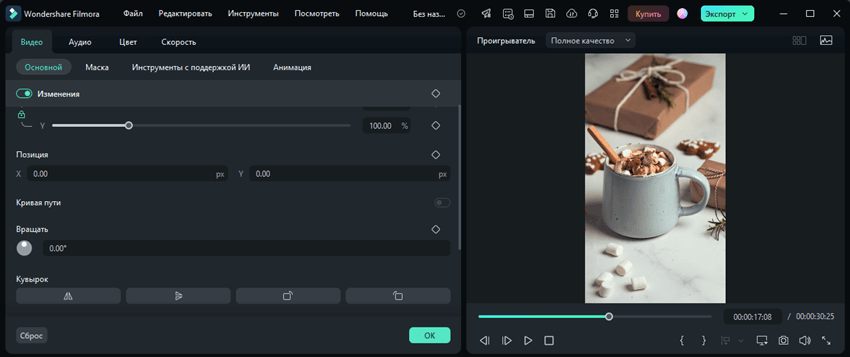
Вы также можете нажать на кнопку Редактировать и использовать функции, такие как Отслеживание движения и Стабилизация, чтобы добавить текст или объекты к движущемуся объекту на видео или устранить тряску камеры. Нажмите OK, чтобы сохранить изменения.
![]()
Примечание: Чтобы видео соответствовало правилам YouTube Shorts, убедитесь, что его длительность не превышает 60 секунд
Шаг 3: Украсьте видео
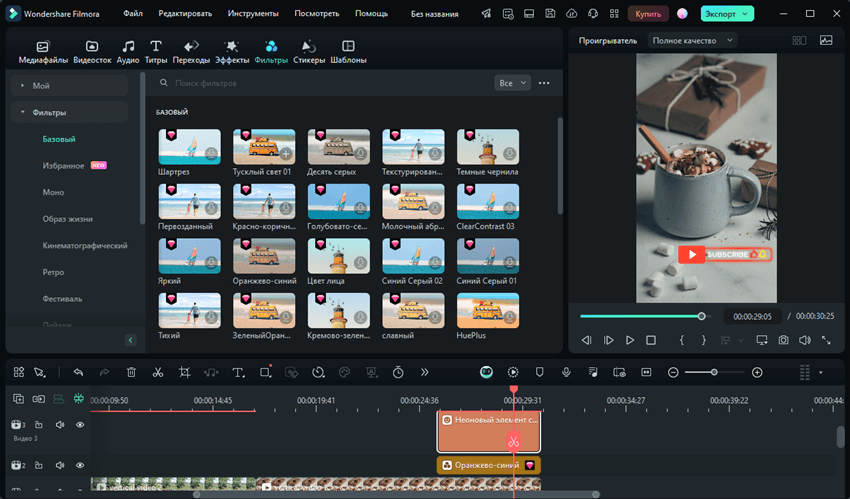
Нажмите Титры на стандартной панели инструментов и выберите подходящую категорию текста. Добавьте текстовую предустановку на дорожку мультимедиа, чтобы украсить короткие видео.
Кроме того, с помощью инструментов Эффекты и Элементы вы можете добавить визуальные эффекты и графические элементы. Чтобы сделать ваше видео еще более привлекательным, добавьте фоновую музыку через инструмент Аудио или импортируйте пользовательский аудиофайл, как описано в шаге 1.
Если нужно, используйте функцию Разделение экрана, чтобы объединить несколько клипов в одно видео, идеально подходящее для YouTube Shorts.
Шаг 4: Рендер конечного резульата
Когда редактирование короткого видео завершено, нажмите Экспорт. В разделе Локальное выберите формат MP4, настройте параметры и нажмите Экспорт, чтобы создать вертикальное видео YouTube Shorts.
После создания видео загрузите его на YouTube и обязательно добавьте хэштег #Shorts в названии или описании, чтобы ваше короткое видео отобразилось в разделе YouTube Shorts.
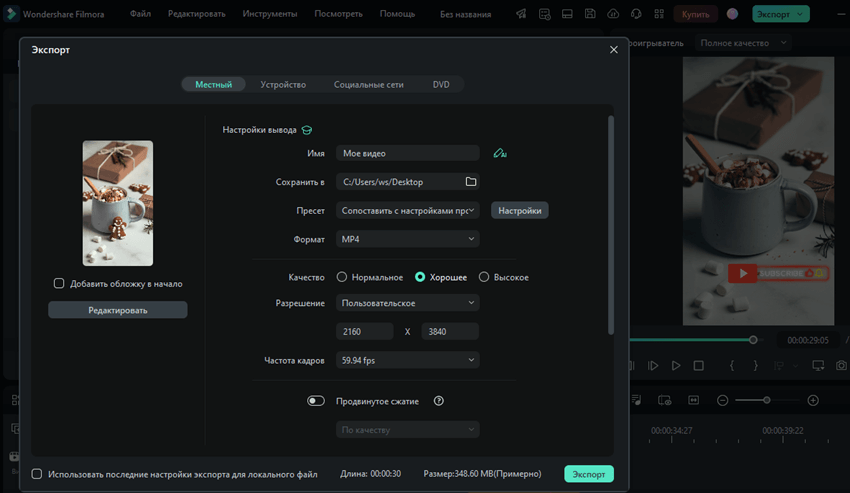
Вопросы и ответы о YouTube Shorts
1. Где скачать приложение YouTube Shorts?
Приложение YouTube Shorts уже представлено в основном приложении YouTube на вашем Android или iOS смартфоне. Чтобы начать создавать короткие видео, просто войдите в свой Google-аккаунт, нажмите на кнопку "+" и выберите "Create a Short" (Создать короткое видео) во всплывающем меню.
2. Что делать, если YouTube Shorts не отображается в приложении?
Убедитесь, что вы обновили YouTube до последней версии. Если приложение обновлено, но YouTube Shorts все еще недоступен, это может быть связано с тем, что Google пока не запустил эту функцию в вашем регионе. На момент написания этой статьи короткие видео YouTube Shorts находятся в стадии бета-тестирования, и полный доступ предоставлен только в Индии. Если вы не можете найти эту функцию, рекомендуем подождать, пока она станет доступной в вашем регионе.
3. Какая длительность у видео в YouTube Shorts?
Короткие видео в YouTube Shorts должны длиться не более 60 секунд.
4. Какое ограничение на размер видео YouTube Shorts?
Пока что YouTube не предоставил официальной информации об ограничении размера файлов для коротких видео. Тем не менее, 60-секундные ролики обычно имеют небольшой размер, что делает их подходящими для загрузки.
5. Сколько подписчиков нужно для доступа к YouTube Shorts?
Функция YouTube Shorts доступна всем пользователям, независимо от количества подписчиков на их канале. Это отличная возможность создавать короткие видео и привлекать новую аудиторию.
6. Можно ли зарабатывать на YouTube Shorts?
К сожалению, в настоящее время вы не можете монетизировать короткие видео, опубликованные через YouTube Shorts. Однако это эффективный способ привлечь новых подписчиков на ваш основной канал YouTube, где можно публиковать монетизируемый контент.
Ищете приложение для создания YouTube Shorts на iPhone и Android? Попробуйте Filmora — видеоредактор на основе нейросетей!




 Безопасность проверена | Загрузка бесплатно | Нет вредоносного ПО
Безопасность проверена | Загрузка бесплатно | Нет вредоносного ПО


